Anda mungkin harus menyetel kebijakan eksekusi PowerShell saat mencoba menjalankan skrip PowerShell agar skrip dapat dijalankan. Jika tidak, Anda mungkin akan disambut dengan “nama skrip tidak dapat dimuat karena menjalankan skrip dinonaktifkan pada sistem ini." pesan eror.
Gunakan tutorial ini untuk mengizinkan eksekusi skrip PowerShell di sistem Windows Anda.
Pertama, pastikan skrip tidak diblokir untuk dieksekusi dengan langkah-langkah ini:
- Klik kanan pada icon script tersebut, lalu pilih “Properti“.
- Pastikan “Buka blokir” dicentang, lalu pilih “oke“.
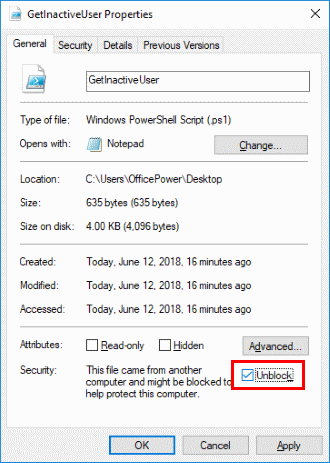
Opsi 1 – Perintah PS
- Pilih “Awaltombol ” dan ketik “powershell“.
- Klik kanan "Windows PowerShell“, lalu pilih”Jalankan sebagai administrator“.
- Ketik yang berikut, lalu tekan “Memasuki“:
Set-ExecutionPolicy RemoteSigned -Force
Opsi 2 – Kunci Registri
- Tahan Kunci Windows, lalu tekan "R” untuk membuka jendela Run.
- Jenis "regedit“, lalu pilih”oke“:
- Navigasikan ke berikut ini:
- HKEY_LOCAL_Mesin
- PERANGKAT LUNAK
- Microsoft
- PowerShell
- 1
- kulit kerang
- Microsoft. Powershell
- Klik kanan pada “Microsoft. PowerShellfolder ”, lalu pilih “Baru” > “Nilai string“.
- Jenis "Kebijakan Eksekusi", lalu tekan "Memasuki” untuk mengatur nama string.
- Membuka "Kebijakan Eksekusi“, lalu ketik”Ditandatangani Jarak Jauh" dalam "data nilai" bidang.
- Pilih "oke“.
Opsi 3 – Kebijakan Grup
Pengaturan di Kebijakan Grup untuk mengatur kebijakan eksekusi dapat ditemukan di Editor Manajemen Kebijakan Grup di jalur ini:
- Kebijakan > Template Administratif > Komponen Windows > Windows PowerShell > Aktifkan Eksekusi Skrip